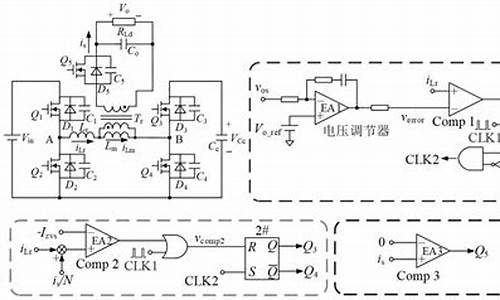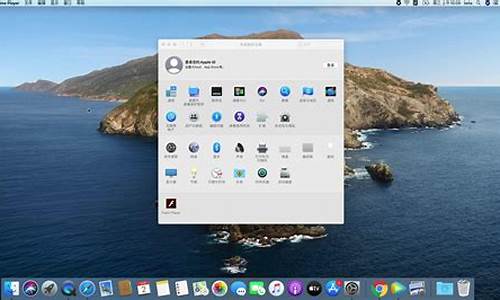电脑系统 安装_临安电脑系统安装

下面,我们就来看看系统重装教程分享。
1、先给自己的电脑安装一个“一键还原精灵”,按提示,选择以F11来还原。安装好,开机按住F11,让它第一次备份。这样,安装系统失败的时候,还可以还原成现在这样子。
2、电脑重装系统前备份驱动,网上下载一个驱动精灵,打开它,先择驱动备份,把备份好的驱动放在D盘或其它盘,等会自己能找得到就行。
3、从网上下载系统,直接查找xp系统就行,随便下一个来安装,记得有看到ghost的字样就下载。一般为650~710M大小。不是这个大小就不对。除非是win7或其它系统。做好多测试几个系统的准备,自己具备装系统的本事,你会一直下载试着安装的。
4、下载下来的系统是iso格式的,一般电脑上都有解压软件,这时它会显示为三本书的图标。打开它,点解压,再点确定就行,会在你下载它的地方,再出现一个和它同名的文件夹。好了,打开它,里有有个文件最大,有600多M,那个就是你要用的文件。再找到一个安装器,有中文的,一般叫GHO镜像安装器。把这两个文件一起复制到D盘,直接打开D盘,点粘贴就行。
5、打开安装器,这时它会自动找到和它在一起的系统文件,600多M的那个,如果没有找到,可以点窗口上的打开,找到我的电脑,D盘,找到刚才放的那个文件。如下图,笔者是把它放在F盘了,效果是一样的。电脑重装系统开始了。
6、最上面选择还原系统,下面还原分区要选择C盘。好了,选择好时,右下角的确定会亮起来,可以按。点下去的时候,电脑就重启开始重装系统了。记得了,如果装好以后,系统无法启动了,还可以按F11来还原。
7、如果装好后,出现不能上网等,可以打开之前下载好的驱动精灵,还原我们有备份好的驱动文件。
以上就是关于 系统重装教程分享 的介绍,希望对您有所帮助!
声明:本站所有文章资源内容,如无特殊说明或标注,均为采集网络资源。如若本站内容侵犯了原著者的合法权益,可联系本站删除。